 数据实时备份该怎么操作?实时数据备份看过来
数据实时备份该怎么操作?实时数据备份看过来
数据实时备份该怎么操作?相信不好用户在使用电脑的时候,都遇到过数据丢失的问题,其中导致问题的原因很多,例如:设备中毒、误格式化、断电操作异常、硬件故障等。所以,想要规避类似的问题,建议直接选择数据的实时备份操作。相对于传统定时备份的方式,实时备份可以达到极小的RPO,最大程度上避免由于故障导致的数据丢失。那么,数据实时备份该怎么操作呢?请不要担心,下面小编就来分享三种可以实时备份数据的方法,一起来看下吧。

一、系统免费实时备份
实时备份数据的话,可以选择系统自带的免费功能来解决!首先,在电脑的设置中找到“控制面板”,并且选择“系统和安全”选项。然后,点击“文件历史记录”选项,找到“文件历史记录”设置页面中的“启用开关。最后,设置一下备份数据存放在文件夹,确认没有其它需求的话,即可点击“开始备份”的操作了。需要实时备份数据,可以通过单击“更设置”来更改备份频率、删除旧备份等设置,以满足您的需求。
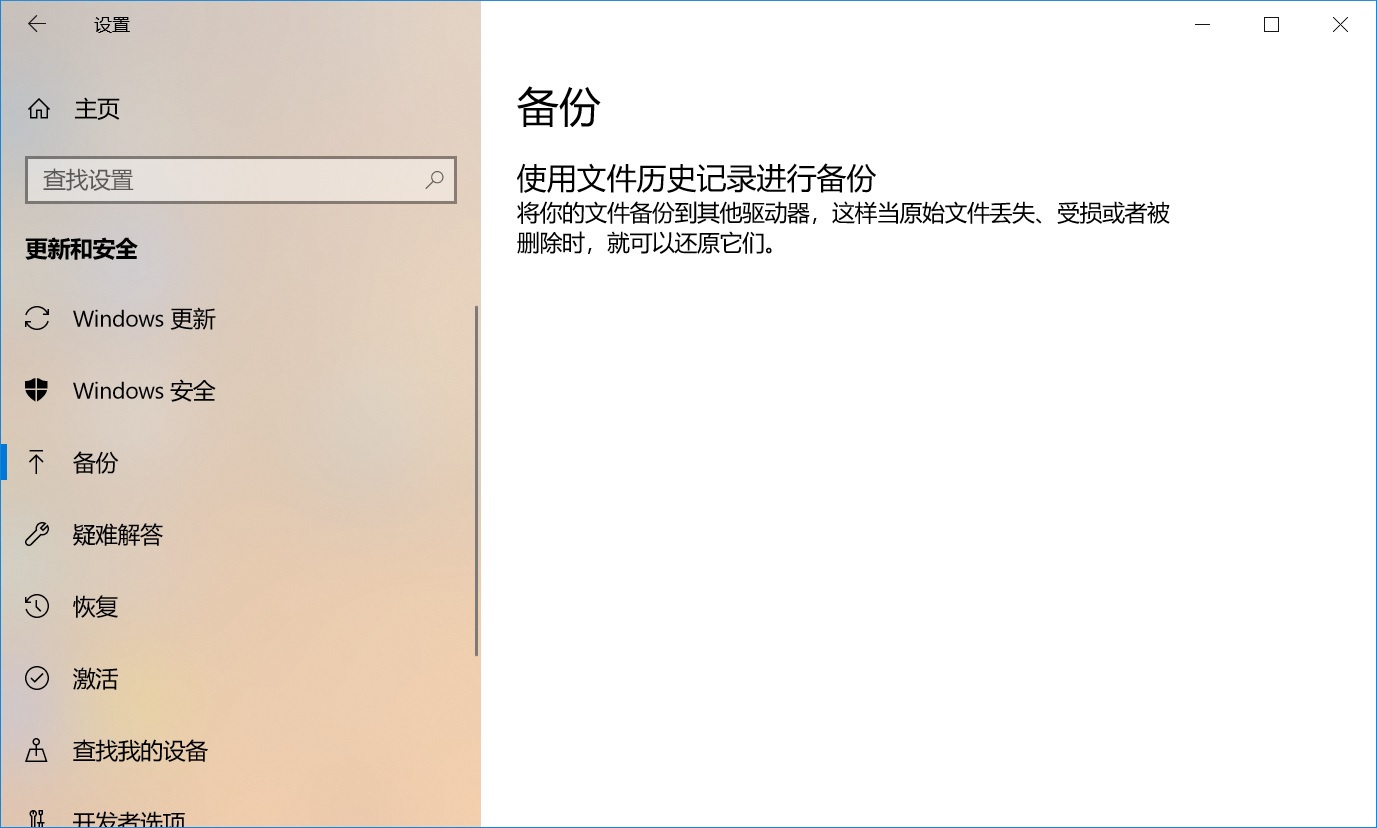
二、专业软件实时备份
如果您觉得系统自带的免费方法操作起来麻烦,可以选择专业的数据备份软件来试试,例如:Disksync软件。它是一款功能强大的数据备份软件,可以帮助广大用户轻松是实现备份还原的功能。百度搜索“Disksync”,并将其安装到软件当中双击打开,我们需要做的是新建一个自动备份的任务。需要注意的是,在设置软件传输方式底部的“高级设置”中,需要设置一下备份数据的时间段及频率。然后,在没有其它设置需求的前提下,点击右侧的“开始备份”按钮即可实时备份数据。
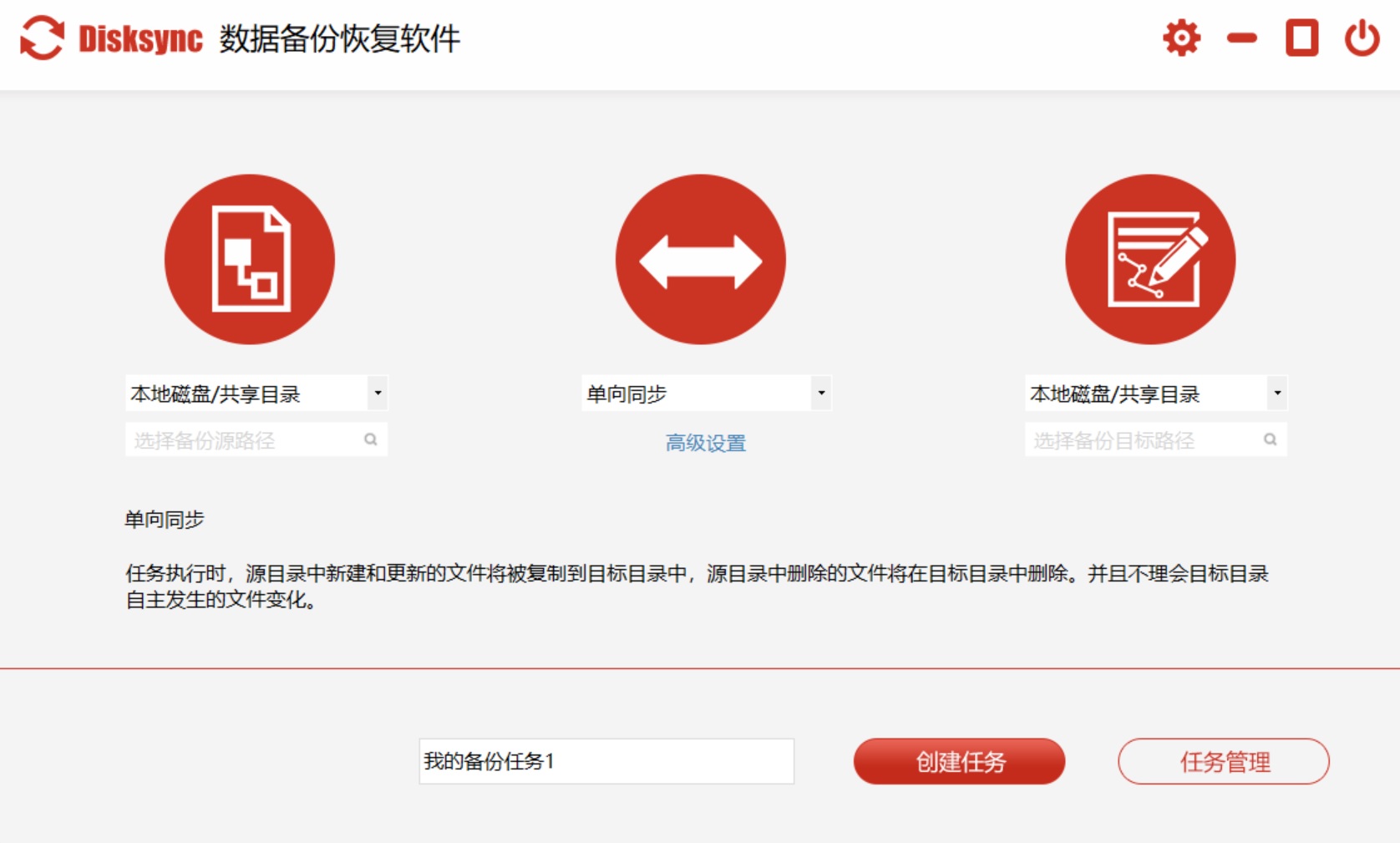
三、云盘工具实时备份
除了上面分享的两个方法以外,想要解决数据实时备份的需求,还可以选择云盘工具内置的功能来解决,例如:Google账户备份功能。首先,在设备上打开“设置”应用程序,然后找到并点击“云和帐户”选项。接着选择您的Google账户,然后启用“同步”选项。在这里,您可以选择将哪些内容与Google云端存储同步,包括照片、联系人、日历、应用程序等。

关于数据实时备份的操作,小编就为大家分享到这里了,相信您在认真地看完之后,具体的问题一定可以得到轻松地解决。总体来讲,相比于其它两个方法,关于实时备份数据的话,本人更倾向于选择专业的数据备份软件。因为它不仅仅操作便捷,更重要的是它集多种功能于一体,备份数据的效果极好。温馨提示:如果您在使用Disksync这款软件的时候遇到问题,请及时与我们联系,祝您数据实时备份操作成功。



